Como Preencher Documentos no iPhone: Guia Completo para Produtividade Digital
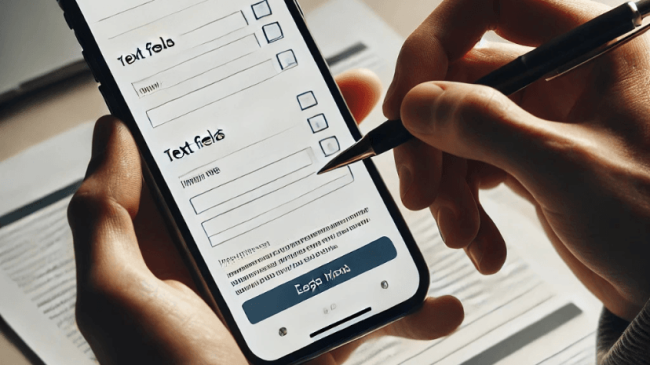
Preencher documentos diretamente no iPhone nunca foi tão simples e eficiente. Com as melhorias contínuas do iOS e a integração de ferramentas nativas e apps de terceiros, o dispositivo oferece um ambiente completo para gerenciar documentos PDF, realizar assinaturas digitais e inserir informações importantes, tudo de forma rápida e prática.
Neste artigo, abordaremos as melhores maneiras de preencher documentos no iPhone, utilizando tanto recursos nativos quanto aplicativos especializados. Também exploraremos como o iCloud pode facilitar o armazenamento e o compartilhamento desses arquivos, tornando o fluxo de trabalho ainda mais eficiente.
Ferramentas Nativas do iPhone para Preenchimento de Documentos
O iPhone possui recursos integrados que permitem preencher e gerenciar documentos, principalmente arquivos PDF. Estas ferramentas são práticas, intuitivas e dispensam a necessidade de baixar apps de terceiros. Confira as principais funcionalidades nativas:
1. Preenchendo PDFs Usando o App Arquivos
O app Arquivos é um gerenciador integrado ao iOS que permite visualizar, editar e preencher documentos PDF. Siga o passo a passo abaixo:
Abra o documento PDF no app Arquivos:
Se o arquivo estiver em um e-mail ou navegador, toque em “Salvar no Arquivos”.Ative as ferramentas de marcação:
Toque no ícone de caneta no canto superior direito para abrir as ferramentas de edição.Preencha o PDF:
Use o ícone de texto (T) para digitar nos campos designados ou a ferramenta de caneta para escrever manualmente.Adicione sua assinatura:
Toque no ícone de Mais (três pontos), selecione Assinatura e crie sua assinatura com o dedo ou uma stylus.Salve e compartilhe:
Toque em Concluído para salvar ou compartilhar o documento preenchido.
2. Ferramenta de Marcação para Formulários e Anotações
A ferramenta de marcação está disponível em aplicativos como Mail, Fotos e Arquivos, permitindo que você edite documentos rapidamente:
Ative a marcação no documento:
Toque no ícone de caneta.Preencha formulários:
Use a ferramenta de texto para digitar diretamente nos campos. O iPhone ajusta automaticamente o tamanho do texto para caber no espaço designado.Adicione assinaturas:
Selecione o ícone de assinatura para criar ou reutilizar uma assinatura salva.Finalize e compartilhe:
Após preencher o documento, toque em Concluído e envie o arquivo preenchido.
3. Usando o App Mail para Assinar PDFs
Se você recebe documentos em PDF por e-mail, pode preenchê-los diretamente no aplicativo Mail. Veja como:
Abra o PDF no e-mail:
Toque no anexo para visualizar o documento.Ative a marcação:
Toque no ícone de caneta no canto superior direito.Preencha e assine:
Use as ferramentas de marcação para preencher os campos e adicionar sua assinatura.Envie de volta:
Toque em Concluído e responda ao remetente com o arquivo preenchido.
Melhores Aplicativos de Terceiros para Preenchimento de Documentos
Embora as ferramentas nativas do iPhone sejam suficientes para a maioria dos casos, aplicativos de terceiros oferecem recursos adicionais para quem precisa de funcionalidades mais avançadas. Abaixo estão alguns dos melhores apps para gerenciar documentos no iPhone:
1. Adobe Acrobat Reader
O Adobe Acrobat Reader é uma das soluções mais populares para PDF. Ele permite:
- Preencher campos de texto automaticamente: Identifica áreas preenchíveis em formulários.
- Assinar documentos digitalmente: Oferece opções robustas de assinatura.
- Sincronizar com a nuvem: Acesse seus documentos em qualquer lugar com a Adobe Document Cloud.
2. PDF Expert
O PDF Expert é conhecido por sua interface intuitiva e funcionalidades avançadas:
- Preenchimento de formulários: Edite campos com facilidade.
- Edição completa: Reorganize páginas, adicione notas e combine arquivos.
- Integração com iCloud e outras nuvens: Facilita o armazenamento e o compartilhamento de arquivos.
3. DocuSign
Ideal para contratos e documentos jurídicos, o DocuSign oferece:
- Assinaturas digitais legalmente reconhecidas.
- Envio de documentos diretamente do app.
- Gerenciamento de fluxos de assinatura: Permite rastrear o status do documento enviado.
Como o iCloud Facilita o Gerenciamento de Documentos
A integração com o iCloud Drive é um dos maiores benefícios de usar o iPhone para preencher documentos. Ele torna o armazenamento e o compartilhamento de arquivos mais simples e acessíveis.
Vantagens do iCloud no Preenchimento de Documentos
- Sincronização Automática: Documentos salvos no app Arquivos são sincronizados com o iCloud, permitindo que você continue a edição em um Mac ou iPad.
- Compartilhamento Simplificado: Envie links ou compartilhe arquivos diretamente pelo iCloud.
- Acesso Multidispositivo: Edite documentos de qualquer dispositivo conectado à sua conta Apple.
Dicas para Maximizar a Produtividade no Preenchimento de Documentos
- Atualize para a versão mais recente do iOS: As atualizações trazem melhorias constantes nas ferramentas nativas.
- Utilize uma stylus: Dispositivos como o Apple Pencil tornam o preenchimento manual mais preciso.
- Organize seus arquivos: Use o app Arquivos para categorizar documentos por pasta, facilitando o acesso.
Considerações Finais
Com as ferramentas integradas do iPhone e a ampla gama de aplicativos disponíveis, preencher documentos se tornou uma tarefa rápida e eficiente. Desde o uso do app Arquivos até soluções mais robustas como Adobe Acrobat e DocuSign, o iPhone oferece opções para todos os níveis de necessidade.
Seja para preencher um formulário simples ou assinar um contrato importante, escolha a ferramenta que melhor se adapta ao seu fluxo de trabalho e aproveite ao máximo os recursos de produtividade do iPhone.
Gostou das dicas? Inscreva-se na nossa newsletter para receber mais tutoriais sobre como aumentar sua produtividade com o iPhone. Deixe um comentário abaixo compartilhando sua experiência com o preenchimento de documentos!
Recomendação
Como Preencher Documentos no Iphone
Descubra como preencher e assinar documentos no iPhone com ferramentas nativas e apps avançados. Saiba como utilizar o iCloud para gerenciar seus arquivos com eficiência.



